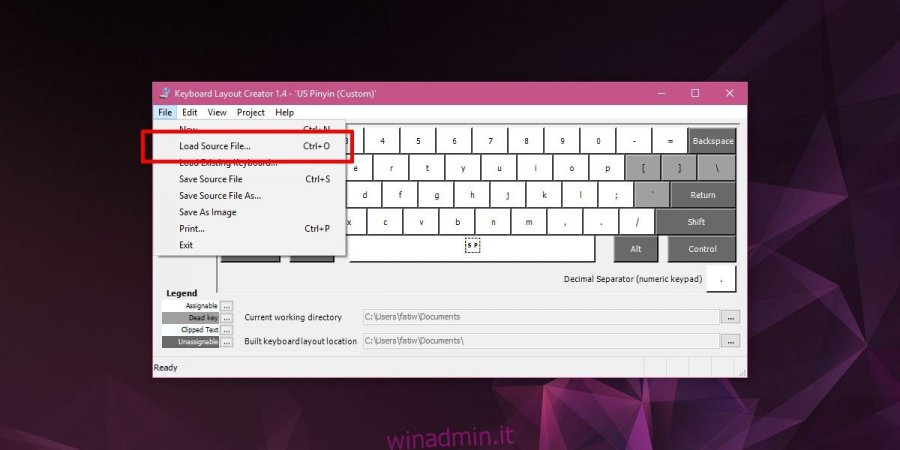Il pinyin è essenziale per chiunque impari a parlare cinese. Scoprirai che preferisci digitare pinyin invece che in cinese tradizionale, ma la tastiera QWERTY inglese standard non supporta tutti i segni di tono di cui hai bisogno per scrivere il pinyin corretto. Non esiste un layout di tastiera inglese che lo faccia. Rob Rohan ha sviluppato un layout di tastiera che ti consente di rimanere fedele al layout QWERTY inglese ma di digitare pinyin con segni di tono.
La tastiera è disponibile come file di installazione MSI che puoi eseguire e installerà il layout per te. Sfortunatamente, sembra che il file MSI non funzioni su Windows 10. Puoi provarlo, ma se l’installazione non riesce, dovrai creare la tastiera da solo. Fortunatamente, lo sviluppatore ha reso disponibile il file sorgente della tastiera e puoi compilarlo da solo per Windows 10. È incredibilmente facile e richiede solo poche app GUI per fare il trucco.
Sommario:
Requisiti
Hai bisogno di quanto segue;
Crea una tastiera Pinyin inglese
Installa Microsoft Keyboard Layout Creator ed eseguilo con diritti di amministratore. Vai a File> Carica file di origine. Nella finestra di dialogo che si apre, vai alla cartella dei file di origine per la tastiera pinyin inglese che hai estratto. All’interno troverai un file chiamato “uspinyin.klc”. Selezionalo. Questo caricherà il layout in Microsoft Keyboard Layout Creator.
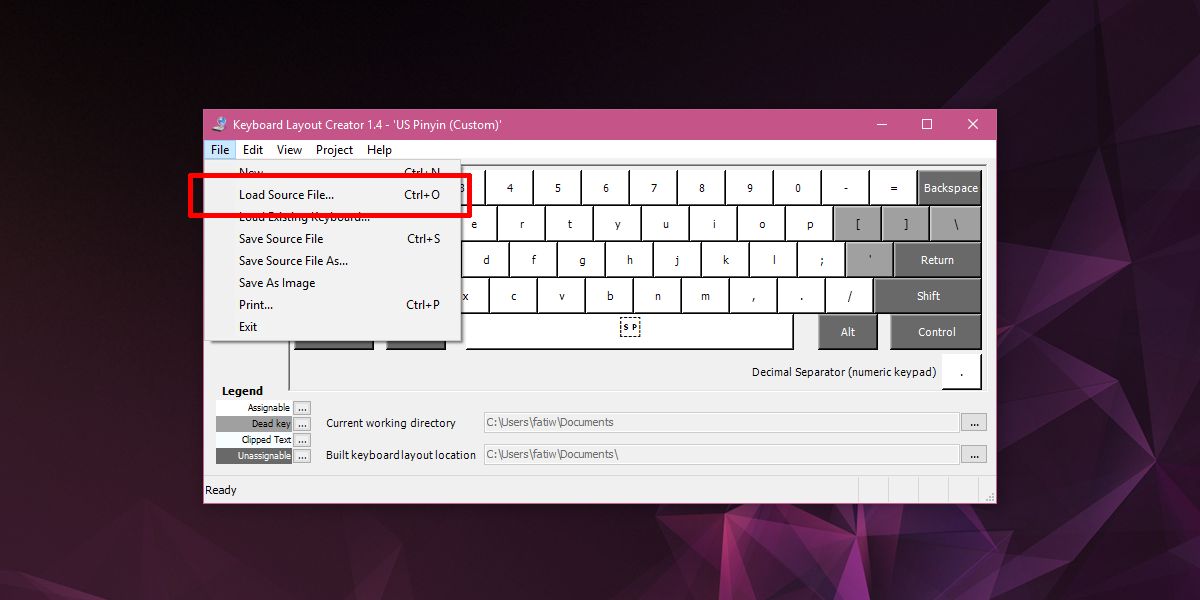
Successivamente, vai a Progetto> Crea DLL e pacchetto di installazione. L’app si occuperà di tutto e creerà un programma di installazione MSI sul tuo sistema. Al termine, apri la cartella in cui è stato salvato il programma di installazione ed eseguilo. Questo installerà il nuovo layout di tastiera.
Utilizzo della tastiera Pinyin inglese
Dopo aver installato la tastiera, è necessario rimuovere l’altro layout QWERTY predefinito in modo che questo layout sia l’unico installato per la lingua inglese.
Apri l’app Impostazioni e vai al gruppo di impostazioni Ora e lingua. Seleziona la scheda Regione e lingua. Seleziona la lingua installata e fai clic su Opzioni.
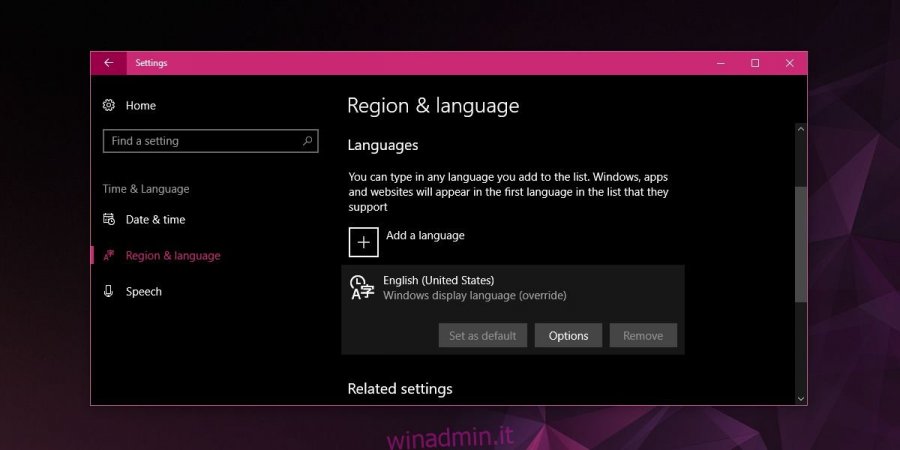
Nella schermata successiva, seleziona tutti i layout che desideri rimuovere e fai clic sul pulsante Rimuovi. Lascia solo il layout pinyin degli Stati Uniti.
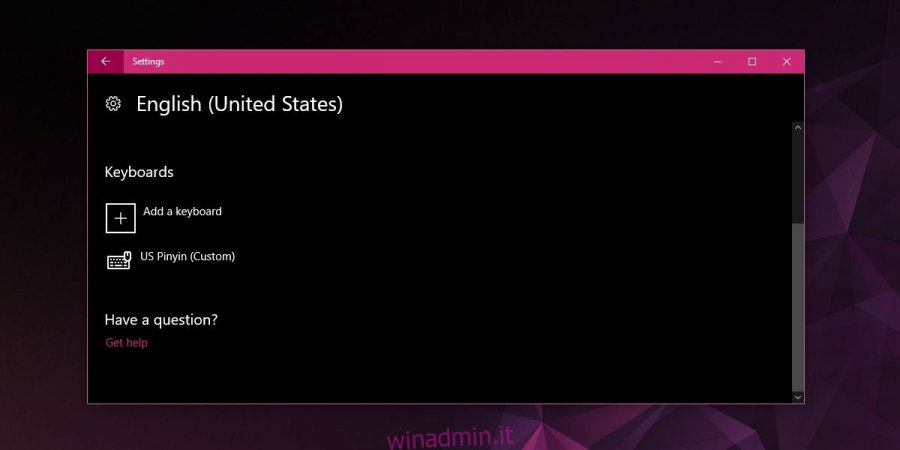
Ora puoi usare la tastiera per digitare pinyin con segni di tono.
Aggiunta di toni
Un tono viene aggiunto toccando un determinato tasto. È necessario toccare il tasto prima di digitare la lettera a cui si desidera aggiungere il tono. I seguenti tasti eseguono i rispettivi toni pinyin.
[ = ā
] = á
‘= ă
= à
ctrl + alt + u = ü
La tastiera funziona in tutte le app, che si tratti di Blocco note, MS Office o del tuo browser. Se desideri digitare nǐ hăo, tocca n, quindi tocca il tasto apostrofo, quindi tocca i. Quindi, tocca il tasto h, seguito dal tasto apostrofo, quindi a e infine o.